Ansök till Vuxenutbildningen, steg-för-steg
När du söker en utbildning eller kurs vid Vuxenutbildningen i Varberg måste du gå igenom flera steg. Om du inte följer alla steg blir din ansökan ogiltig.
Steg 1
Gå till webbansökan för Vuxenutbildningen Länk till annan webbplats. och logga in med din e-legitimation (Telia eller Mobilt BankID).
Länk till annan webbplats. och logga in med din e-legitimation (Telia eller Mobilt BankID).
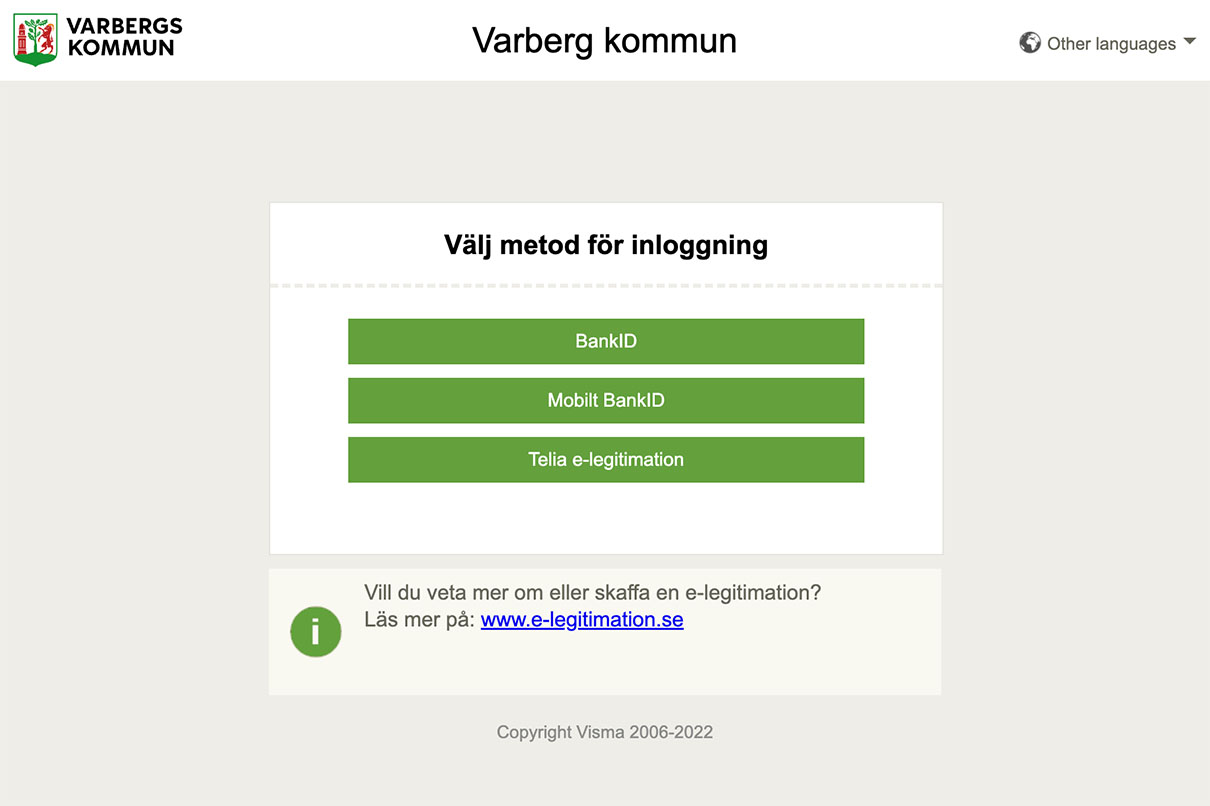

Klicka på den typ av utbildning eller kurs du vill söka till (exempelvis Yrkesutbildning). Nu ser du en lista över allt inom det som just nu går att söka.
Klicka sedan på Välj till höger om den utbildning eller kurs du är intresserad av.
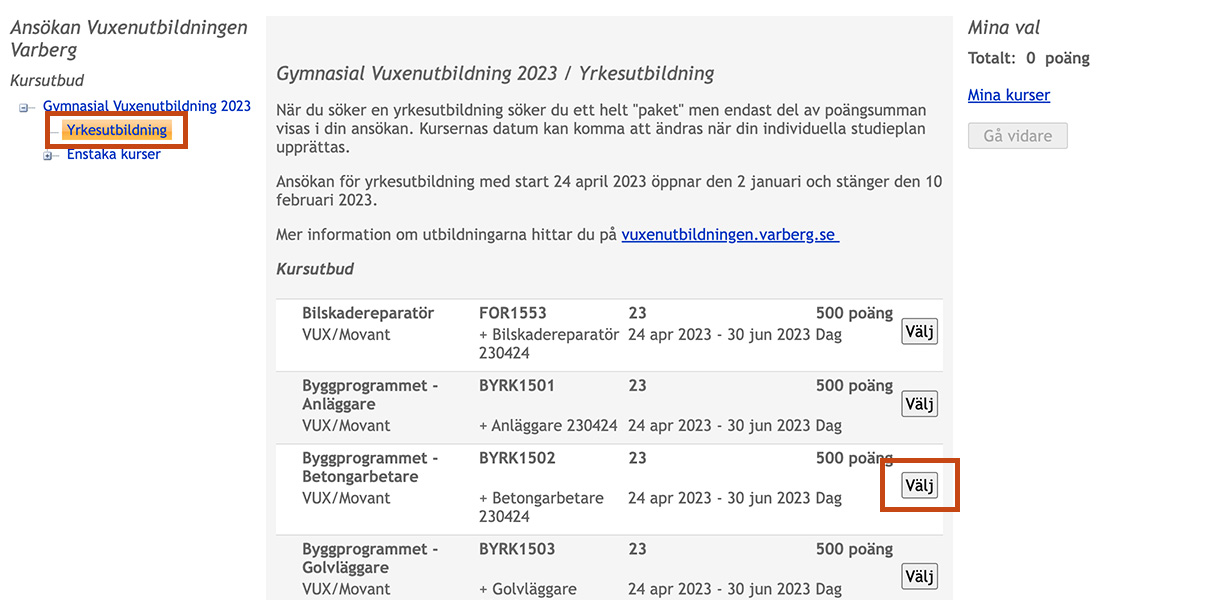
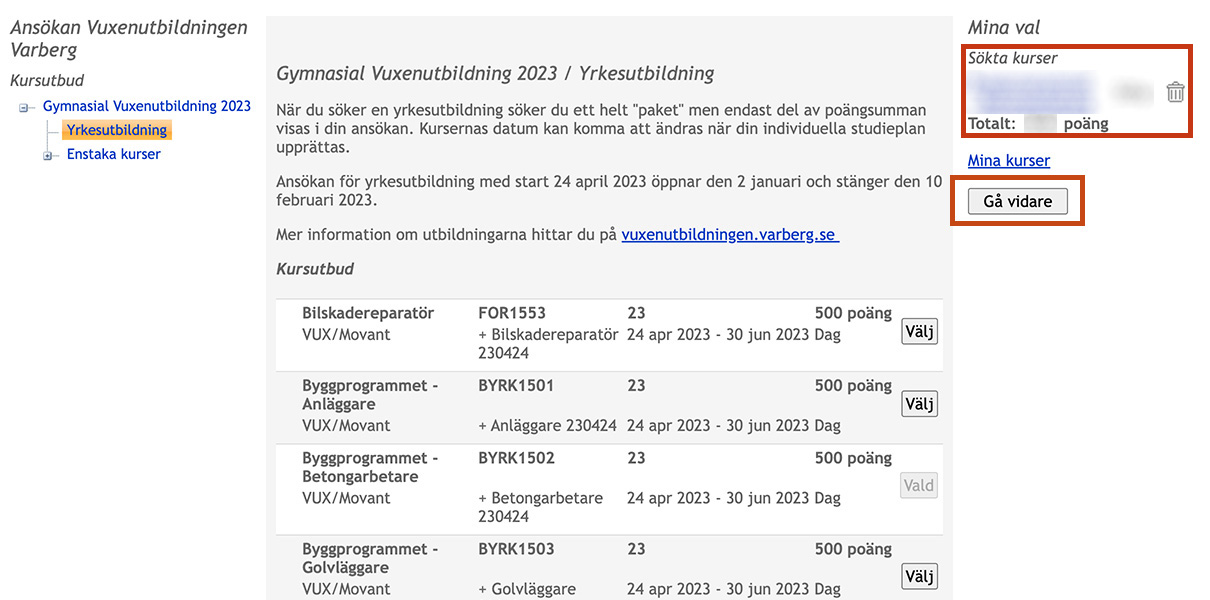
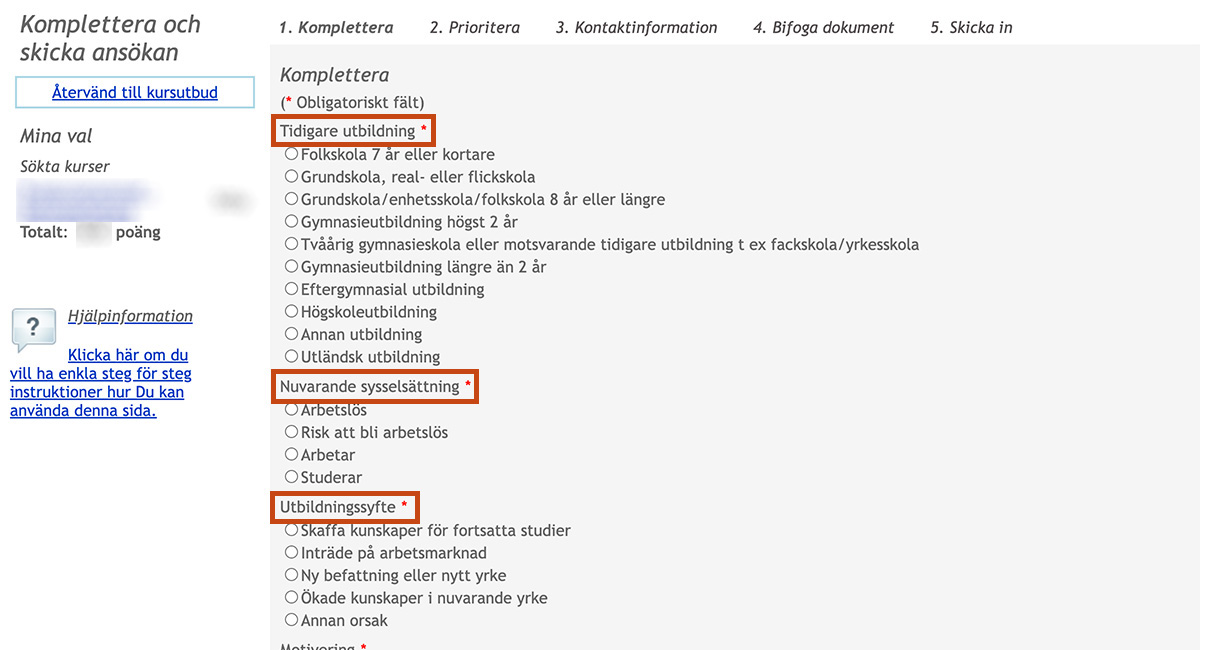
Under Motivering beskriver du noggrant varför just du borde bli antagen. Du ska också skriva vilka utbildningar och yrken du tidigare haft eller har idag.
Under Utbildningsmål ska du skriva ditt mål med studierna. Behöver du dem för att bli behörig till en annan utbildning (vilken?) eller vill du läsa bara för skojs skull?
Under Övriga anteckningar skriver du önskad studietakt. Välj om du vill ha en studietakt på 25 %, 50 %, 75 % eller 100 %. Finns det något annat vi behöver veta ska du skriva det här också.
Klicka sedan på Nästa.
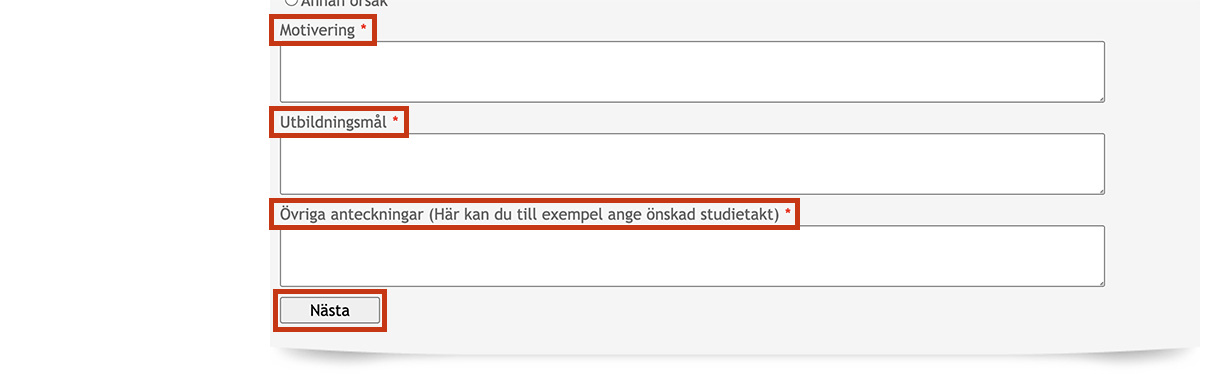
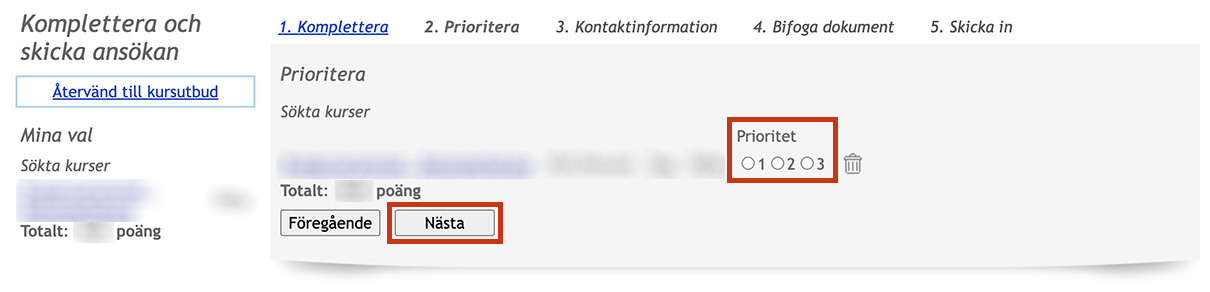
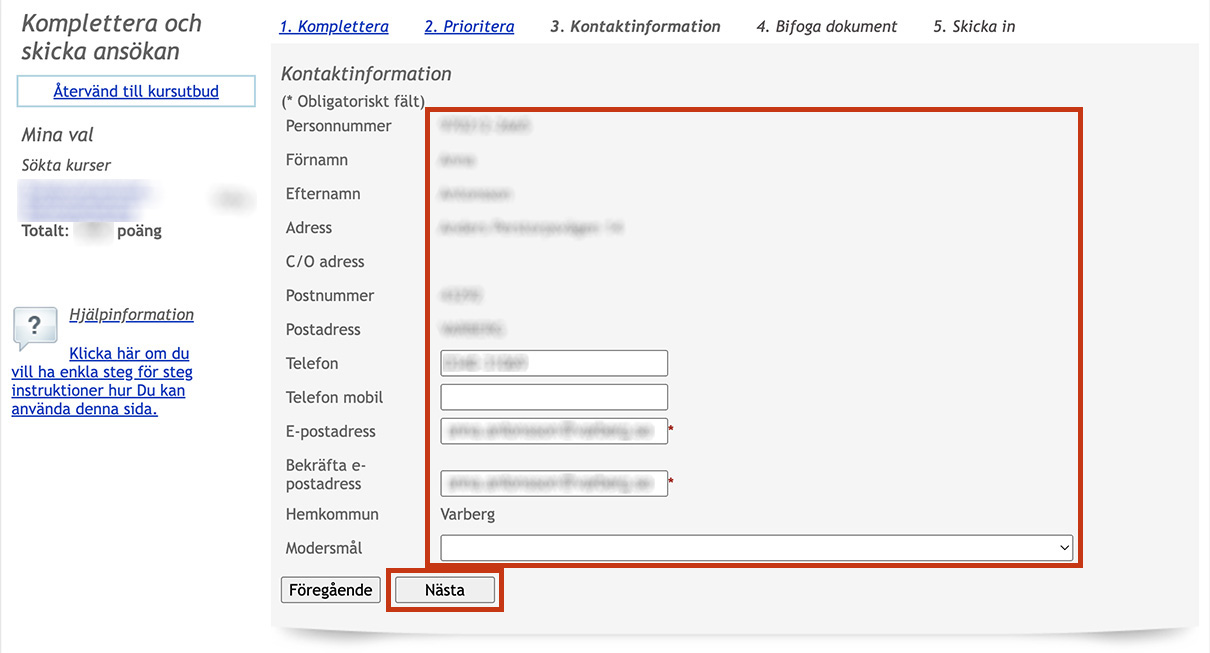
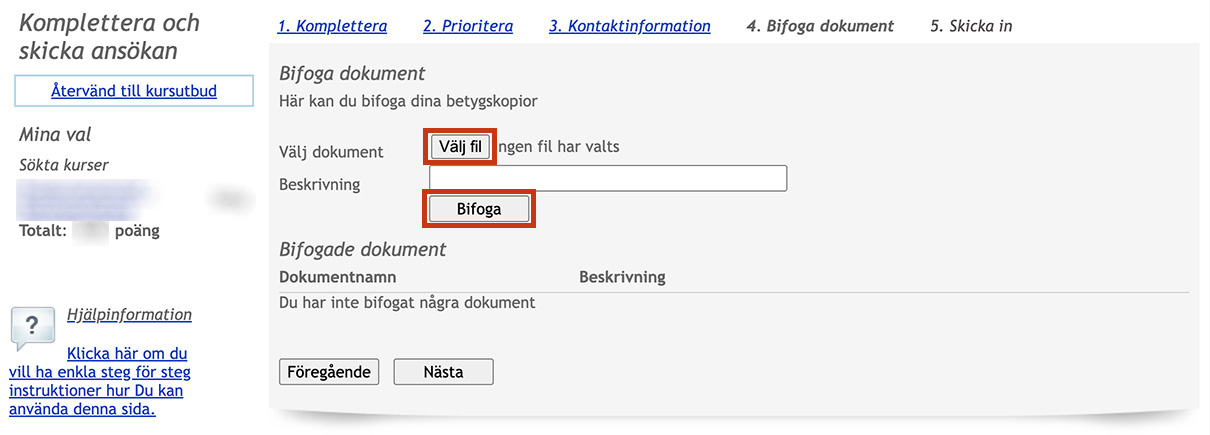
Upprepa Välj fil och Bifoga om du vill lägga till fler dokument i din ansökan. Klicka sedan på Nästa.
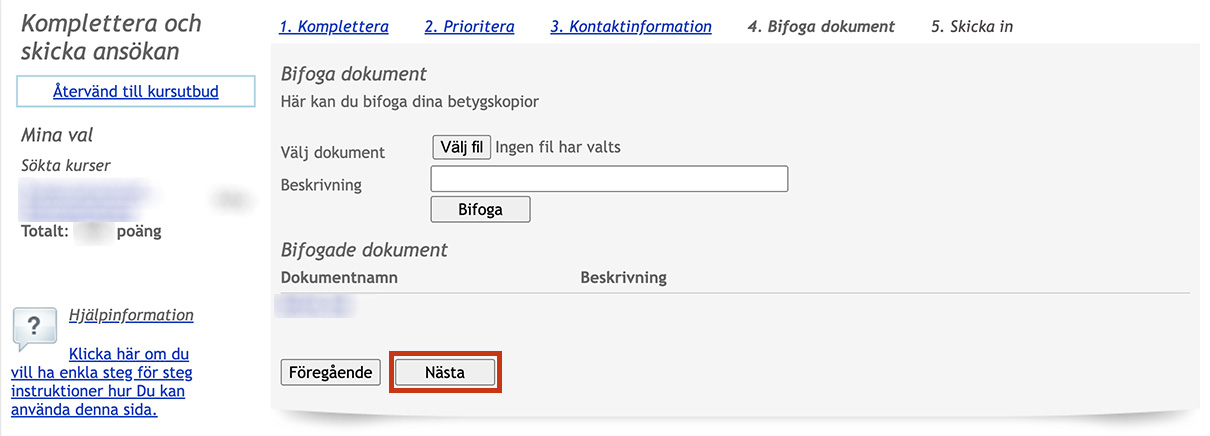
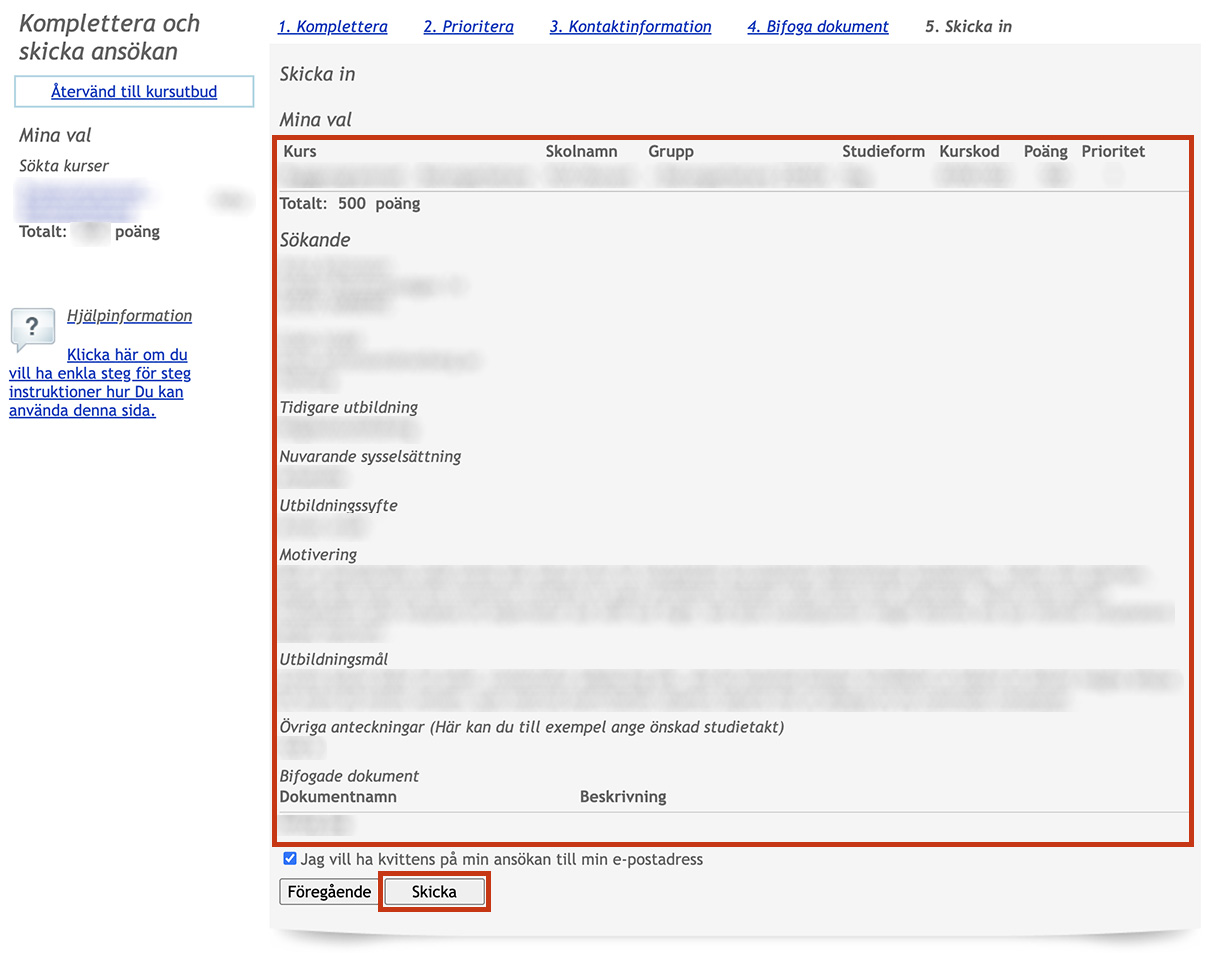
Publicerad den:
Senast Ändrad:
